win10开机时候拒绝数据上网
更新时间:2024-04-04 10:03:54作者:yang
Win10开机时候拒绝数据上网是一个令人困扰的问题,特别是当系统无法连接网络且显示没有有效IP配置时更是让人焦虑不已,面对这种情况,我们可以尝试重新启动路由器、重置网络设置或者更新网络驱动程序等方法来解决。同时也可以考虑使用网络故障排除工具来诊断问题,找到合适的解决方案。
win10没有有效ip配置的解决办法:1.首先,同时按下键盘上的“win+r”键打开“运行”窗口,输入“services.msc”命令,点击“确定”;
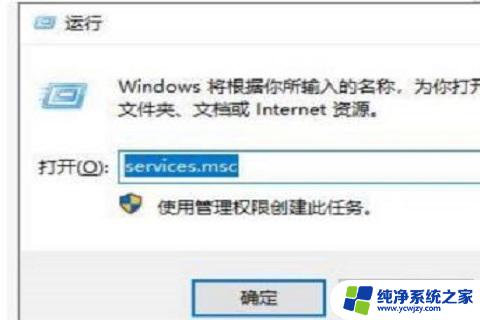
2.然后,在打开的“服务”窗口中找到“Wired AutoConfig”选项;
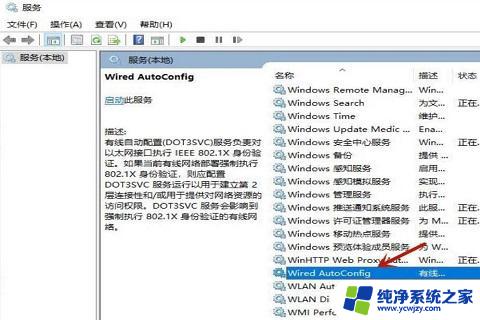
3.接着,双击“Wired AutoConfig”,将启动类型改为“自动”,服务状态改为“启动”;
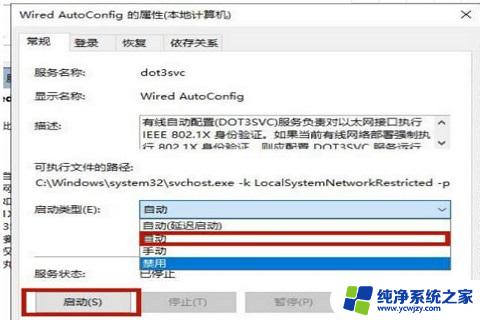
4.返回桌面右键点击右下角任务栏中的“网络图标”,选择“打开网络和internet设置”;
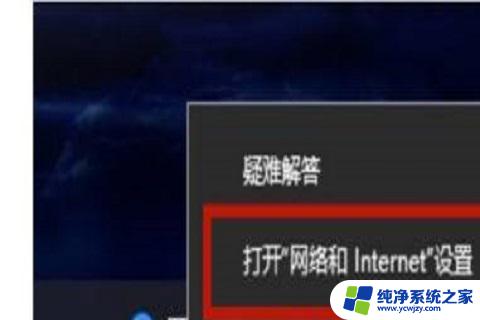
5.点击左侧的“以太网”窗口,并在窗口内选择“更改适配器选项”;
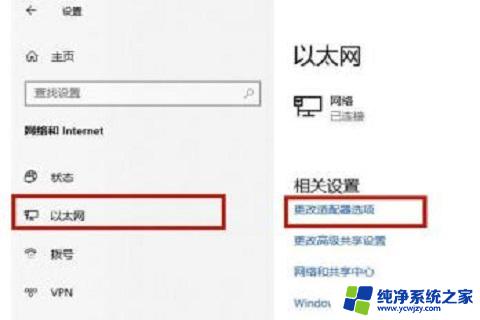
6.找到“以太网”,右键选择“禁用”,在重新启用;
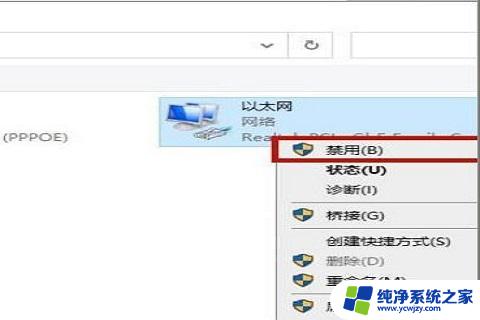
7.接着同时按键盘上的“win+r”键打开“运行”窗口,输入“cmd”命令在点击“确定”;
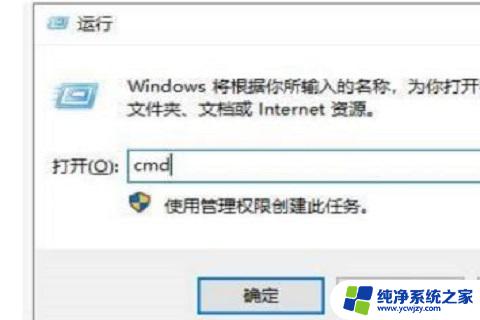
8.最后,在其中输入“netsh winsock reset”并按回车键,在重新启动电脑就可以了。

以上是win10开机时拒绝数据上网的全部内容,如果需要的用户可以根据小编的步骤进行操作,希望能对大家有所帮助。
- 上一篇: win10 打印机ip
- 下一篇: win10只有两个盘
win10开机时候拒绝数据上网相关教程
- 连接共享打印机时提示拒绝访问 Win10共享打印机访问权限被拒绝
- win7连win10共享打印机拒绝访问 win7无法连接win10共享的打印机提示拒绝访问
- win10无法连接到共享打印机 拒绝访问 Win10共享打印机拒绝访问的解决方案
- win10开启自动更新拒绝访问
- win10共享别人打印机拒绝访问
- windows10上共享打印机为什么有时不能用 win10系统共享打印机出现访问被拒绝怎么办
- win10共享打印显示拒绝访问
- win10弹出允许此应用访问公用网络和专用拒绝了怎么办
- 目标文件夹访问被拒绝你需要权限来执行此操作win10 win10文件夹访问被拒绝怎么解决
- win10启用administrator拒绝访问 Win10管理员权限解决文件夹访问被拒绝问题方法
- win10没有文本文档
- windows不能搜索
- 微软正版激活码可以激活几次
- 电脑上宽带连接在哪里
- win10怎么修改时间
- 搜一下录音机
win10系统教程推荐
win10系统推荐